Jack pentru căști nu funcționează pe Laptop [rezolvat]
Jack pentru căști nu funcționează pe laptop? Cu siguranță nu ești singur. Dar nu vă faceți griji – este adesea destul de ușor să remediați…
corecții pentru mufa căștilor care nu funcționează pe Laptop
Iată 9 corecții care au ajutat alți utilizatori să rezolve căștile care nu funcționează pe laptop în Windows 10, 8.1 și 7 problemă. Doar lucrați de sus în jos până când problema este rezolvată.
- asigurați-vă că căștile sunt conectate corect
- asigurați-vă că volumul este audibil
- asigurați-vă că nu este o problemă pentru căști
- Actualizați driverul audio
- setați căștile ca implicite
- schimbați formatul audio
- Dezinstalați dispozitivul audio IDT
- curățați mufa pentru căști
- treceți la un Chromebook
fix 1: asigurați-vă că căștile este conectat corect
- asigurați-vă că ați introdus mufa dreapta în mufa dreapta. (Atât mufa pentru căști, cât și mufa pentru căști sunt codificate în culori ca verde și/sau cu o pictogramă pentru căști).
- verificați dacă puteți auzi sunetul de la căști. Dacă nu, treceți la Fix 2.
Fix 2: Asigurați-vă că volumul este sonor
uneori nu puteți auzi sunetul de la căști pur și simplu pentru că volumul este mut sau setat prea mic. Pentru a vă asigura că volumul este audibil:
1) Faceți clic pe pictograma de sunet din partea dreaptă jos a ecranului, apoi mutați glisorul de volum la cel puțin jumătate în sus.
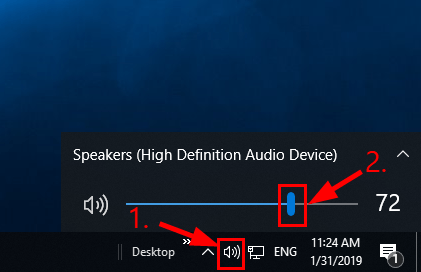
testați dacă puteți auzi vreun sunet de la căști. Dacă căștile care nu funcționează pe problema laptopului persistă, treceți la Fix 3, mai jos.
Fix 3: Asigurați-vă că nu este o problemă de căști
un căști rupt poate fi, de asemenea, motivul pentru care nu puteți auzi niciun sunet de pe laptop.
pentru a afla dacă este o problemă cu căștile: Încercați o pereche diferită (dar funcțională) de căști pe laptop și vedeți dacă funcționează corect:
- dacă funcționează corect, atunci perechea anterioară de căști este de vină. S-ar putea să doriți să îl reparați sau să încercați altele bune pentru a auzi sunetul adecvat de la căști.
- dacă nici nu funcționează, atunci nu este o problemă pentru căști. Ar trebui să remediați 4, mai jos pentru depanare suplimentară.
Fix 4: Actualizați driverul audio
această problemă poate apărea dacă utilizați driverul audio greșit sau este depășită. Deci, ar trebui să vă actualizați driverul audio pentru a vedea dacă vă rezolvă problema. Dacă nu aveți timp, răbdare sau abilități pentru a actualiza manual driverul, îl puteți face automat cu Driver Easy.
Driver Easy va recunoaște automat sistemul dvs. și va găsi driverele corecte pentru acesta. Nu trebuie să știți exact ce sistem rulează computerul dvs., nu trebuie să fiți tulburat de driverul greșit pe care l-ați descărca și nu trebuie să vă faceți griji cu privire la a face o greșeală la instalare. Driver Easy se ocupă de toate.
puteți actualiza automat driverele fie cu versiunea gratuită, fie cu versiunea Pro A Driver Easy. Dar, cu versiunea Pro este nevoie de doar 2 pași (și veți obține suport complet și o garanție de 30 de zile banii înapoi): Driver Easy se ocupă de toate.
1) Descărcați și instalați driverul ușor.2) Rulați driverul ușor și faceți clic pe butonul Scanare acum. Driver Easy va scana apoi computerul și va detecta orice problemă a driverelor.

3) Faceți clic pe Actualizare totală pentru a descărca și instala automat versiunea corectă a tuturor driverelor care lipsesc sau nu sunt actualizate în sistemul dvs. (aceasta necesită versiunea Pro – vi se va solicita să faceți upgrade atunci când faceți clic pe Actualizare totală).
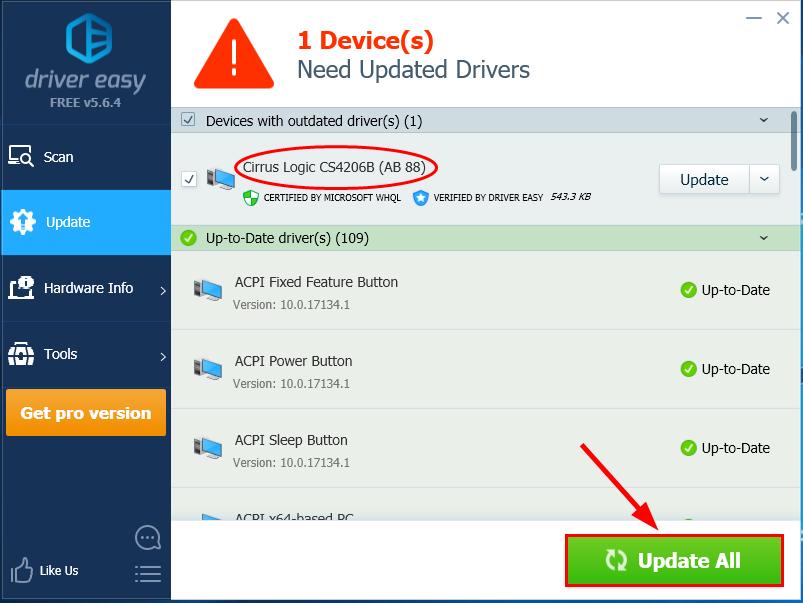
4) Reporniți computerul și verificați dacă mufa pentru căști nu funcționeazăproblema laptopului a fost rezolvată. Dacă da, atunci minunat! Dar dacă problema rămâne, treceți la remedierea 5, mai jos.
Fix 5: Setați căștile ca implicite
în mod ideal, Windows vă poate detecta automat căștile și le poate seta ca dispozitiv de redare implicit de fiecare dată când este conectat. Dar nu este întotdeauna cazul și uneori va trebui să setăm manual dispozitivele implicite pentru a ne asigura că funcționează corect.
Iată cum:
- faceți clic dreapta pe pictograma sunet din dreapta jos a ecranului computerului, apoi faceți clic pe sunete.
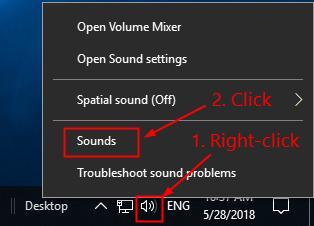
- Faceți clic pe fila Redare, deconectați și apoi conectați din nou căștile la mufa pentru căști pentru a vă asigura că sunt bifate căștile (sau difuzoarele/căștile, la fel ca mai jos), apoi faceți clic pe OK.
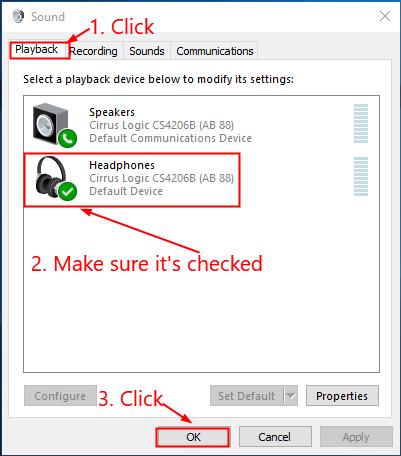
- verificați dacă mufa pentru căști nu funcționează pe problema laptop este fixat. Dacă nu, continuați cu Fix 6, mai jos.
Fix 6: Modificați formatul audio
uneori, dacă formatul audio pe care îl redați nu se potrivește cu setarea implicită, este posibil să nu auziți și sunetul. Pentru a-l schimba:
- faceți clic dreapta pe pictograma sunet din dreapta jos a ecranului, apoi faceți clic pe sunete.
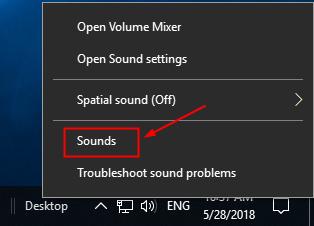
- Faceți clic pe Redare. Apoi faceți clic dreapta pe căști > proprietăți.
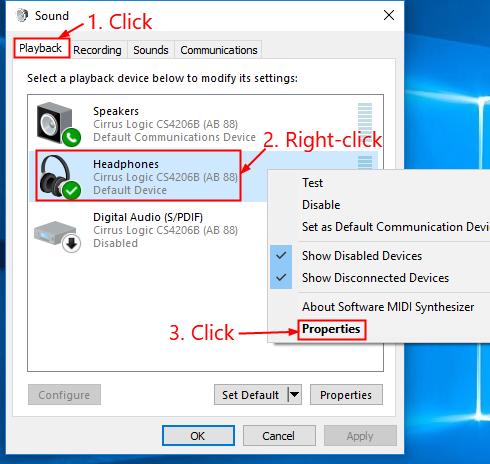
- Faceți clic pe Avansat. Apoi selectați din listă unul câte unul și faceți clic pe Test pentru a vedea dacă puteți auzi sunetul din formatul selectat.
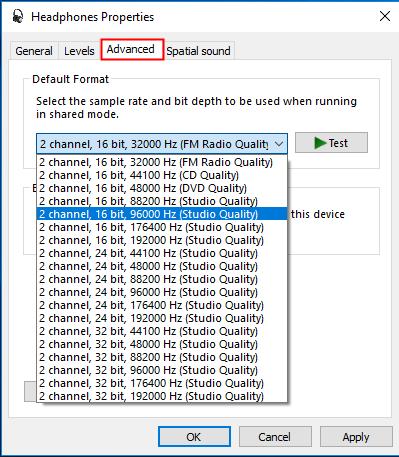
- Dacă oricare dintre lucrări format, apoi faceți clic pe Aplicare> OK. Dacă nici unul nu, trece la Fix 7.
Fix 7: Uninstall IDT audio device
- pe tastatură, apăsați simultan tasta siglă Windows și R.
- copiați și lipiți appwiz.cpl în casetă și faceți clic pe OK.
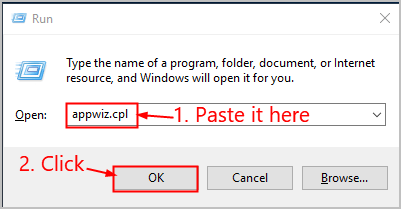
- faceți clic dreapta pe IDT, apoi faceți clic pe Dezinstalare.
- verificați dacă căștile nu funcționează pe problema laptopului au fost rezolvate. Dacă persistă, treceți la Fix 8, mai jos.
Fix 8: curățați mufa pentru căști
Fix 8 este destul de auto-explicativ: un înfundat cu murdărie sau scame mufa pentru căști ar putea fi doar vinovat de căști-Nu-lucru problema. Dacă acesta este cazul, trebuie să curățăm mufa pentru a rezolva problema.
- scoateți bumbacul din tampon până când se poate încadra în cric.introduceți tamponul de bumbac în mufa pentru căști și rotiți-l pentru a curăța praful/scamele. Asigurați-vă că faceți acest lucru ușor, astfel încât să nu provocați daune dispozitivului.
- testați pentru a vedea dacă căștile care nu funcționează la problema laptopului au fost rezolvate.
Fix 9: comutați la un Chromebook

Windows este o tehnologie foarte veche. Sigur, Windows 10 este relativ nou, dar este încă doar cea mai recentă iterație a unui sistem de operare vechi de zeci de ani, conceput pentru o epocă trecută (pre-internet).
acum că avem internetul, viteze rapide de conectare, stocare gratuită în cloud și aplicații web nesfârșite (cum ar fi Gmail, Google Docs, Slack, Facebook, Dropbox și Spotify), întregul Mod Windows de a face lucrurile – cu programe instalate local și stocare locală a fișierelor – este total depășit.
de ce este asta o problemă? Pentru că atunci când instalați în mod constant programe terțe necontrolate, deschideți în mod constant ușa către viruși și alte programe malware. (Și Windows’ Sistem de permisiune nesigure compuși această problemă.)
plus modul în care Windows gestionează software-ul și hardware-ul instalat a fost întotdeauna o problemă. În cazul în care computerul se oprește în mod neașteptat, sau un program instalează, Dezinstalează sau actualizări incorect, puteți obține ‘registry’ corupții. De aceea, PC-urile Windows încetinesc întotdeauna și devin instabile în timp.
de asemenea, deoarece totul este instalat și salvat local, nu durează mult înainte de a rămâne fără spațiu pe disc, iar discul dvs. devine fragmentat, ceea ce face ca totul să fie și mai lent și mai instabil.
pentru majoritatea oamenilor, cel mai simplu mod de a rezolva problemele Windows este de a renunța complet la Windows și de a trece la un sistem de operare mai rapid, mai fiabil, mai sigur, mai ușor de utilizat și mai ieftin…
Google ChromeOS.
ChromeOS se simte la fel ca Windows, dar în loc să instalați grămezi de programe pe e-mail, chat, navigați pe internet, scrieți documente, faceți prezentări școlare, creați foi de calcul și orice altceva faceți în mod normal pe un computer, utilizați aplicații web. Nu trebuie să instalați nimic deloc.
asta înseamnă că nu aveți probleme cu viruși și malware, iar computerul dvs. nu încetinește în timp și nu devine instabil.
și acesta este doar începutul beneficiilor…
pentru a afla mai multe despre beneficiile ChromeOS și pentru a vedea videoclipuri și demo-uri de comparație, vizitați GoChromeOS.com.
dacă toate celelalte eșuează, atunci nouă din zece sunt daune fizice care fac ca mufa pentru căști să nu funcționeze la problema laptopului. S-ar putea să fie nevoie să îl reparați într-un atelier de reparații de calculatoare de încredere.
- căști
- problemă de sunet